I browser Internet hanno la capacità di salvare in modo sicuro le informazioni personali e le password in modo che possano essere compilate automaticamente. I titolari di un account HealthDirect per videochiamate possono utilizzare questa funzione per accedere facilmente e i pazienti possono utilizzare questa funzione per compilare automaticamente i campi di immissione del paziente con i dettagli dei loro appuntamenti precedenti. Questa funzione è attiva per impostazione predefinita nella maggior parte dei nostri browser supportati, quindi le informazioni e le password salvate devono essere aggiornate regolarmente per evitare l'accesso a informazioni obsolete e errate. Controlla questa pagina per assicurarti di utilizzare un browser supportato per la videochiamata.
Salva le informazioni di accesso
I browser offrono di salvare il nome utente e la password per le applicazioni Web quando accedi per la prima volta. Se desideri che il browser salvi queste informazioni, fai clic su Salva quando viene visualizzato il messaggio.
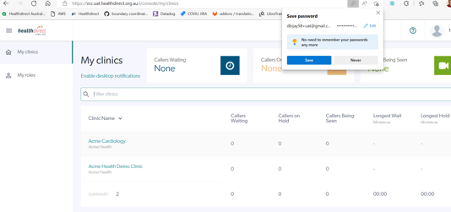
Aggiorna le informazioni di accesso
Ogni volta che si modifica la password per un'applicazione Web dopo che la password è stata salvata, il browser propone di aggiornare la password salvata. Se desideri continuare a utilizzare l'opzione di riempimento automatico, fai clic su Aggiorna .
Notare che:
- Se non aggiorni la password, il browser continuerà a utilizzare la vecchia password e potresti non essere in grado di accedere con la compilazione automatica.
- Se hai modificato la password su un altro dispositivo/browser, l'accesso con compilazione automatica non funzionerà poiché ricorderà ancora la password precedente. Devi prima accedere manualmente e poi il browser proporrà di salvare la password.

Salvataggio Altre informazioni
I browser possono anche salvare indirizzi e numeri di telefono. Quando si è impegnati in una chiamata e si chiama un telefono come partecipante aggiuntivo, i numeri di telefono possono essere scelti dall'elenco a discesa se sono stati composti in precedenza. Ciò ridurrà gli errori di immissione manuale e renderà più facile per gli utenti.

Per istruzioni specifiche del browser relative all'abilitazione e alla disabilitazione dell'opzione di salvataggio automatico, fare clic sul browser in uso dall'elenco seguente:
Google Chrome
Ogni volta che inserisci le tue credenziali, Google Chrome ti chiede di salvarle. La prossima volta che apri questo sito web, il tuo browser riempirà automaticamente le credenziali della password salvata. Se hai eseguito l'accesso a Chrome con il tuo account Google, puoi utilizzare le tue password su vari dispositivi come PC e dispositivi Android. Il salvataggio delle password è attivo per impostazione predefinita, ma puoi disabilitare questa opzione.
Per abilitare/disabilitare il salvataggio della password in Google Chrome , completa i seguenti passaggi:
- Avvia il browser Google Chrome.
- Fai clic sul pulsante del menu con tre punti nell'angolo in alto a destra di Chrome.
- Fare clic su Impostazioni.
- Scorri verso il basso fino alla sezione "Compilazione automatica" e fai clic su "Password"
- Fare clic sull'interruttore per "Offri di salvare le password" per abilitare o disabilitare
- Puoi anche visualizzare e gestire le tue password salvate, rimuovendo quelle che non desideri vengano salvate facendo clic sui 3 punti accanto al simbolo dell'occhio.
Safari
Su un computer Mac (iMac, MacBookPro ecc.):
Per abilitare/disabilitare il salvataggio della password in Safari sul tuo Mac , completa i seguenti passaggi:
- Fare clic su Safari - Preferenze.
- Fai clic sulla scheda "Riempimento automatico" nella parte superiore della finestra e deseleziona "Nomi utente e password".
- Puoi vedere quali nomi utente e password Safari ricorda già facendo clic sul pulsante "Modifica" a destra di "Nomi utente e password" o facendo clic sull'icona "Password" nella parte superiore della finestra delle preferenze di Safari. È possibile rimuovere le password salvate da questo elenco, se lo si desidera.
Su un dispositivo iOS (iPhone/iPad)
- Vai all'app Impostazioni sul tuo dispositivo
- In Impostazioni vai su Safari e poi Compilazione automatica.
- Disattiva l'opzione "Nomi e password".
- Controlla le password che Safari già ricorda andando su Impostazioni - Safari - Password. Puoi rimuoverli se lo desideri.
Microsoft Edge
Per abilitare/disabilitare il salvataggio della password in Microsoft Edge , completare i seguenti passaggi:
- In Windows 10, fai clic su Menu - Impostazioni
- Scorri verso il basso fino alla fine del riquadro Impostazioni e fai clic sul pulsante "Visualizza impostazioni avanzate".
- Scorri verso il basso fino alla sezione “Privacy e servizi” e imposta “Offerta per salvare le password” su “Off”
- Puoi fare clic sul link "Gestisci le mie password salvate" per vedere quali password Edge già conosce e rimuoverle se lo desideri.
Mozilla Firefox
Per abilitare/disabilitare il salvataggio della password in Mozilla Firefox , completare i seguenti passaggi:
- Fare clic su Menu e selezionare Opzioni
- Fai clic sulla scheda "Sicurezza" sul lato sinistro della pagina delle opzioni e deseleziona "Ricorda accessi per siti"
- È possibile fare clic sul pulsante "Accessi salvati" per vedere quali password Firefox ha già salvato e rimuoverle da Firefox, se lo si desidera.